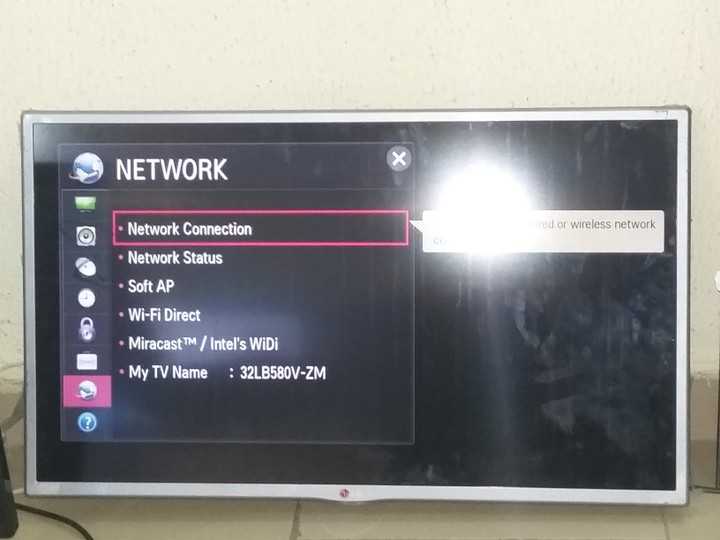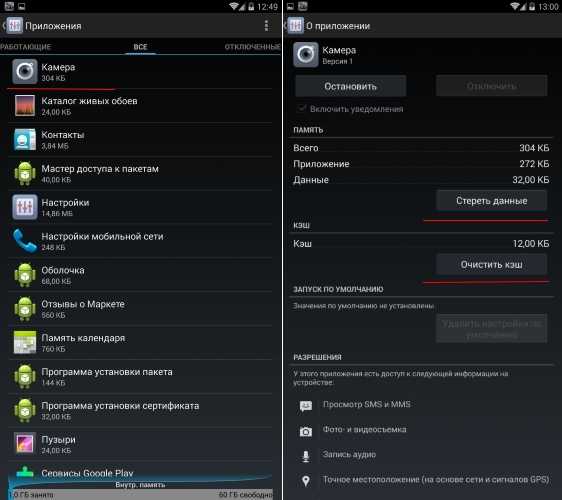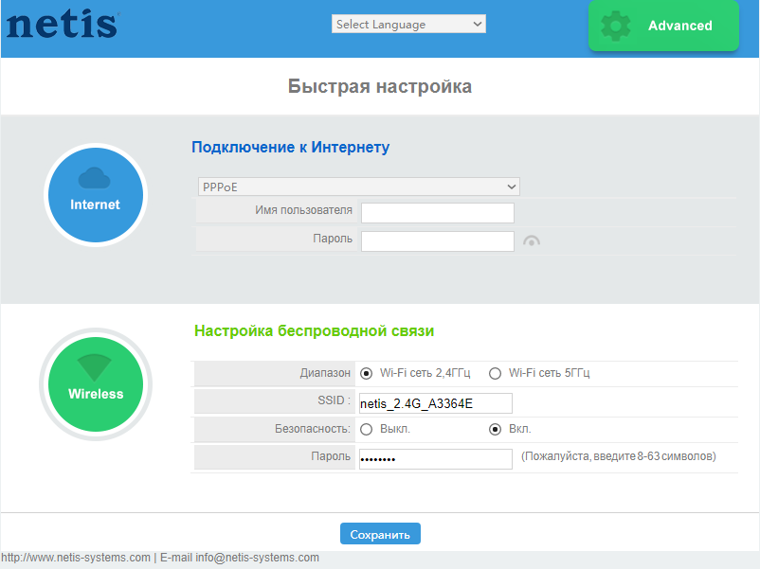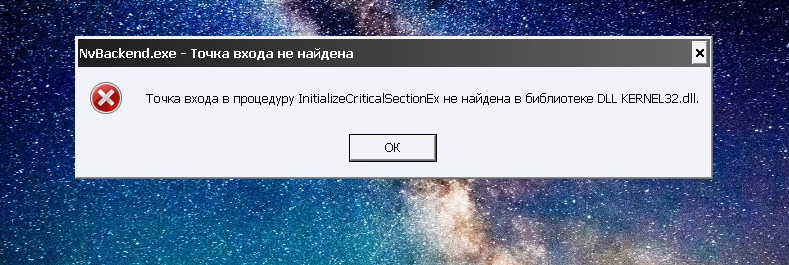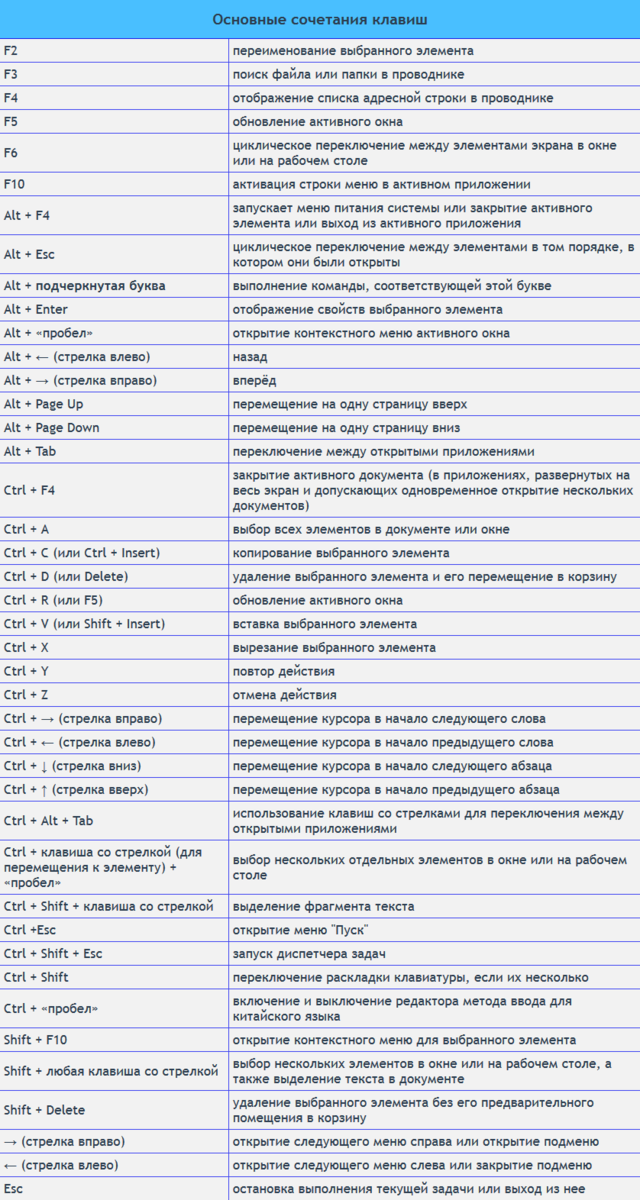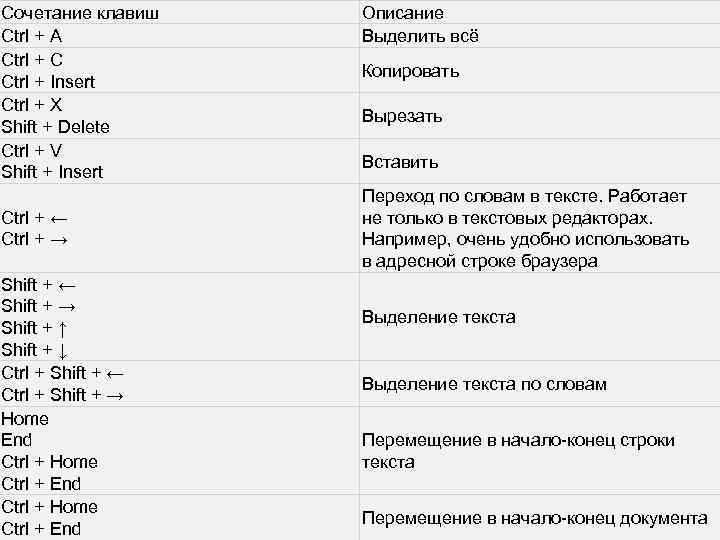Как подключить миракаст
7 способов подключить телефон к телевизору
16 ноября 2020 Ликбез Устройства
USB, HDMI, Wi-Fi — выбирайте, что больше нравится, и просматривайте контент на большом экране.
1. Как подключить телефон к телевизору через USB
- Какой телефон подойдёт: Android-смартфон, обычный мобильный телефон.
- Какой телевизор подойдёт: любой с USB-портом.
- Что ещё понадобится: USB-кабель.
Самый простой способ подключения, позволяющий использовать мобильное устройство как флеш-накопитель. Правда, воспроизвести получится лишь хранящиеся в памяти телефона медиафайлы: фото, видео и аудио.
Что делать
1. Соедините телевизор с телефоном при помощи USB-кабеля.
howyoutube.ru2. Выберите на телевизоре в качестве источника сигнала (Source) USB-порт.
tehnopomosh.com3. При необходимости подтвердите режим подключения на телефоне.
crabo.ru4. На большом экране отобразится структура папок или список файлов, которые просканировал и распознал телевизор. Что именно вы увидите, будет зависеть от модели устройства.
5. Используйте пульт для навигации и просмотра.
ashleighmoneysaver.co.uk2. Как подключить телефон к телевизору через HDMI
YouTube-канал Mac Time
- Какой телефон подойдёт: Android-смартфон, iPhone.
- Какой телевизор подойдёт: любой с HDMI-разъёмом.
- Что ещё понадобится: совместимый с телефоном HDMI-кабель или адаптер.
Этот вариант позволяет использовать телевизор в качестве внешнего дисплея во время игр, просмотра фильмов и сёрфинга в интернете. Картинка с мобильного устройства зеркалируется, то есть на ТВ отображается всё, что происходит на экране смартфона.
В зависимости от разъёма телефона для подключения понадобится соответствующий адаптер или кабель. С одной стороны на нём будет HDMI-разъём, а с другой — microUSB, Lightning или USB-C. В режиме трансляции изображения устройство быстро разряжается, поэтому обычно на адаптерах есть разъём для подключения зарядки.
Перед покупкой адаптера для USB-C убедитесь, что ваш смартфон поддерживает вывод изображения.
Что делать
- Соедините совместимым кабелем смартфон и телевизор. Если используете адаптер, вставьте его в гаджет и уже к нему подключите обычный HDMI-кабель от телевизора.
- Выберите в качестве источника сигнала на ТВ соответствующий разъём HDMI.
- Изображение автоматически появится на телевизоре. Если этого не произойдёт, откройте настройки смартфона и измените разрешение экрана.
3. Как подключить телефон к телевизору через Wi-Fi Direct
- Какой телефон подойдёт: Android-смартфон.
- Какой телевизор подойдёт: с поддержкой Wi-Fi Direct.
- Что ещё понадобится: ничего.
Беспроводное подключение, при котором мобильное устройство и совместимый телевизор соединяются по Wi-Fi напрямую, без участия роутера. ТВ в этом случае выступает в роли точки доступа, к которой подключается смартфон. И вы можете передавать на большой экран медиафайлы, используя стандартное меню «Отправить».
Что делать
- Откройте на ТВ настройки сети и включите функцию Wi-Fi Direct.
- На смартфоне перейдите в «Настройки» → «Беспроводные сети» → Wi-Fi → Wi-Fi Direct.
- После сканирования доступных устройств выберите свой телевизор.
- Используйте меню «Отправить» на смартфоне для передачи фото, видео и аудио на ТВ.
4. Как подключить телефон к телевизору через DLNA
- Какой телефон подойдёт: Android-смартфон.
- Какой телевизор подойдёт: любой с поддержкой DLNA.
- Что ещё понадобится: ничего.
На этот раз соединение происходит через роутер. При этом телевизор может подключаться к домашней сети кабелем, а смартфон — по Wi-Fi.
Возможности DLNA позволяют просматривать на большом экране медиафайлы из памяти мобильного устройства.
Что делать
- Убедитесь, что ТВ и смартфон подключены к одной и той же сети.
- Активируйте функцию DLNA в настройках телевизора.
- Запустите стандартную галерею Android и откройте нужный медиафайл.

- Перейдите в «Меню» → «Выбрать проигрыватель» и кликните по названию своего ТВ в списке.
- Для расширенных настроек и трансляции файлов из других программ установите приложение-медиасервер из Google Play. Например, популярное BubbleUPnP.
Загрузить
Цена: Бесплатно
5. Как подключить телефон к телевизору через AirPlay
YouTube-канал Mac Time
- Какой телефон подойдёт: iPhone.
- Какой телевизор подойдёт: любой.
- Что понадобится: Apple TV.
Это самый удобный способ подключить iPhone к телевизору с медиаприставкой Apple. Фирменная функция AirPlay обеспечивает передачу контента на Apple TV по воздуху. И вы можете проводить презентации, играть, просматривать фото и видео.
Что делать
- Убедитесь, что iPhone и Apple TV подключены к одной и той же сети.
- Откройте «Пункт управления» на смартфоне и нажмите кнопку «Повтор экрана».
- Выберите Apple TV из списка.

6. Как подключить телефон к телевизору через Miracast
YouTube-канал MihrumTV
- Какой телефон подойдёт: Android-смартфон.
- Какой телевизор подойдёт: любой с поддержкой Miracast.
- Что ещё понадобится: ничего или специальный адаптер.
Технология Miracast тоже предназначена для зеркалирования экрана мобильных устройств на ТВ и работает аналогично AirPlay. На Smart TV она поддерживается из коробки. А с помощью специального адаптера её можно добавить в любой телевизор с портом HDMI.
Что делать, если у вас Smart TV
- Откройте настройки сети на телевизоре и включите Miracast.
- На смартфоне перейдите в «Настройки» → «Экран» → «Беспроводной монитор» и включите функцию.
- Выберите телевизор в списке найденных Miracast-устройств.
- Изображение со смартфона появится на экране ТВ сразу после подключения.
Что делать, если нужен адаптер
- Купите совместимый адаптер. Желательно выбирать универсальные модели с поддержкой Miracast, Chromecast и AirPlay.
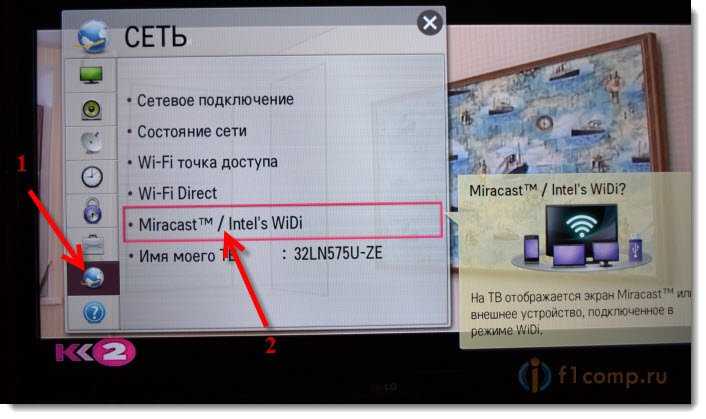
- Вставьте адаптер в HDMI-порт. Если требуется, подключите к нему питание с помощью USB-кабеля.
- Выберите на телевизоре HDMI-разъём, к которому подключён адаптер.
- Скачайте приложение по QR-коду на экране и подключитесь через него.
- Или используйте стандартную функцию Android, активировав её в меню «Настройки» → «Экран» → «Беспроводной монитор».
7. Как подключить телефон к телевизору через Chromecast
YouTube-канал Google Chrome
- Какой телефон подойдёт: Android-смартфон, iPhone.
- Какой телевизор подойдёт: любой.
- Что ещё понадобится: приставка Chromecast.
И ещё одна технология беспроводной трансляции медиаконтента, но уже от Google. Для её использования нужна фирменная приставка, которая подключается к любому телевизору через HDMI-разъём.
После этого можно просматривать видео из галереи и различных приложений, а также играть и проводить презентации, отзеркаливая экран мобильного устройства. Существует обычная версия с разрешением Full HD и более дорогая с поддержкой 4К.
Существует обычная версия с разрешением Full HD и более дорогая с поддержкой 4К.
Что делать
- Купите Google Chromecast.
- Вставьте приставку в HDMI-разъём телевизора и подключите USB-кабель для питания.
- Переключитесь на HDMI-порт приставки и подключите её к сети Wi-Fi.
- Скачайте на смартфон приложение Google Home для Android или iOS.
- Откройте приложение и проведите первичную настройку, войдя с помощью своего аккаунта Google.
- Запустите контент в совместимом приложении, нажмите иконку трансляции и выберите Chromecast-устройство из списка.
Загрузить
Цена: Бесплатно
Приложение не найдено
Какой способ подключения выбрать
USB, DLNA и Wi-Fi Direct морально устарели, но их можно использовать как запасные варианты. Сейчас актуальными являются подключение по кабелю HDMI либо беспроводным способом через Miracast, Chromecast или AirPlay. Какой из них выбрать, зависит от вашего смартфона и телевизора.
Если у вас Android-смартфон и Smart TV, просто подключайтесь через Miracast. Если телевизор обычный, купите адаптер Miracast, приставку Google Chromecast или совместимый HDMI-кабель. Запасные варианты — USB-кабель, DLNA или Wi-Fi Direct.
Если у вас iPhone, купите Apple TV, универсальный адаптер с поддержкой Miracast и AirPlay или цифровой адаптер Lightning — HDMI.
Лайфхакер может получать комиссию от покупки товаров, представленных в публикации.
Читайте также 📺🧐📲
- 7 трюков с Android TV, которые расширяют возможности системы
- Как подключить компьютер к телевизору
- 5 сервисов для тех, кто хочет смотреть ТВ онлайн
- Как выбрать телевизор: всё, о чём обычно молчат в магазинах
- OLED-телевизоры: достоинства и недостатки технологии
через USB кабель, блютуз, Wi-Fi
https://ria. ru/20210916/podklyuchenie-1750370479.html
ru/20210916/podklyuchenie-1750370479.html
Провод или Wi-Fi — как лучше подключить телефон к телевизору
Как подключить телефон к телевизору для просмотра фильма: через USB кабель, блютуз, Wi-Fi
Провод или Wi-Fi — как лучше подключить телефон к телевизору
Можно ли подключить телефон к телевизору для просмотра фильма, как это сделать лучше всего, какие способы подойдут для смартфонов iPhone, Samsung, Xiaomi и... РИА Новости, 16.09.2021
2021-09-16T19:00
2021-09-16T19:00
2021-09-16T22:52
общество
технологии
гаджеты
смартфон
россия
/html/head/meta[@name='og:title']/@content
/html/head/meta[@name='og:description']/@content
https://cdnn21.img.ria.ru/images/07e5/09/10/1750379378_0:100:3072:1828_1920x0_80_0_0_94601fa01f6c9ebdb122e15621446fdd.jpg
МОСКВА, 16 сен — РИА Новости. Можно ли подключить телефон к телевизору для просмотра фильма, как это сделать лучше всего, какие способы подойдут для смартфонов iPhone, Samsung, Xiaomi и Honor — в материале РИА Новости. Как подключить телефон к телевизоруПрактически все последние модели телевизоров известных брендов оснащены функцией подключения мобильного устройства. Это предоставляет большие возможности: просмотр на большом экране фильма, скачанного на мобильное устройство; перенос в телевизор мобильных игр; удобный поиск информации на широком дисплее.Синхронизировать экраны мобильника и телевизора можно с помощью различных адаптеров либо по сети Wi-Fi посредством специальных приложений.Лучший вариантСуществует несколько способов подключения смартфона к телевизору. Однако некоторые варианты подходят лучше всего для конкретной модели телефона: с операционными системами iOS и Android. Рассмотрим каждый из них.Для iPhoneТелефоны iPhone можно подключить к телевизору через такие адаптеры, как USB-кабель и система HDMI. Можно, попробовать задействовать HTML-кабель и даже специальные приложения из Apple Store (одно из достаточно популярных — iMediaShare). Однако проверенным и самым надежным способом синхронизации экранов телевизора и телефона с операционной системой iOS считается Wi-Fi сеть.
Как подключить телефон к телевизоруПрактически все последние модели телевизоров известных брендов оснащены функцией подключения мобильного устройства. Это предоставляет большие возможности: просмотр на большом экране фильма, скачанного на мобильное устройство; перенос в телевизор мобильных игр; удобный поиск информации на широком дисплее.Синхронизировать экраны мобильника и телевизора можно с помощью различных адаптеров либо по сети Wi-Fi посредством специальных приложений.Лучший вариантСуществует несколько способов подключения смартфона к телевизору. Однако некоторые варианты подходят лучше всего для конкретной модели телефона: с операционными системами iOS и Android. Рассмотрим каждый из них.Для iPhoneТелефоны iPhone можно подключить к телевизору через такие адаптеры, как USB-кабель и система HDMI. Можно, попробовать задействовать HTML-кабель и даже специальные приложения из Apple Store (одно из достаточно популярных — iMediaShare). Однако проверенным и самым надежным способом синхронизации экранов телевизора и телефона с операционной системой iOS считается Wi-Fi сеть.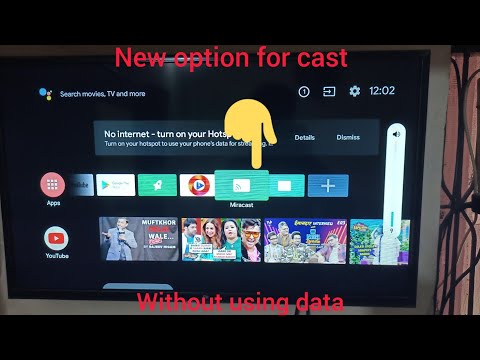 Для AndroidСмартфоны с системой Android легче всего подключать с помощью специальных адаптеров, потому что их разъемы подойдут с большей вероятностью, чем порты телефонов компании Apple. Причем если телевизор поддерживает Wi-Fi Direct или DLNA, то соединение легко установить и без провода.Синхронизировать экраны можно с помощью любой модели Android-смартфона.SamsungТелефоны Samsung удобнее всего подключать к телевизору с помощью источника Screen Mirroring или через технологию Miracast. Разработан и специальный аксессуар "Dex-станция", который работает через HDMI-кабель и позволяет подключить телефоны Samsung Galaxy к любым телевизорам.XiaomiТелефоны Redmi Note 3 Pro, Redmi Note 4, Redmi Note 5 и другие более новые версии подключаются к телевизору через HDMI-кабель и через USB. Также для Xiaomi есть сторонние программы, такие как BubbleUPnP, Wireless Display.HonorПроще всего смартфоны Honor и Huawei к телевизору подключить с помощью USB-кабеля. Если пользоваться приставкой Smart TV-Box, то можно применить HDMI.
Для AndroidСмартфоны с системой Android легче всего подключать с помощью специальных адаптеров, потому что их разъемы подойдут с большей вероятностью, чем порты телефонов компании Apple. Причем если телевизор поддерживает Wi-Fi Direct или DLNA, то соединение легко установить и без провода.Синхронизировать экраны можно с помощью любой модели Android-смартфона.SamsungТелефоны Samsung удобнее всего подключать к телевизору с помощью источника Screen Mirroring или через технологию Miracast. Разработан и специальный аксессуар "Dex-станция", который работает через HDMI-кабель и позволяет подключить телефоны Samsung Galaxy к любым телевизорам.XiaomiТелефоны Redmi Note 3 Pro, Redmi Note 4, Redmi Note 5 и другие более новые версии подключаются к телевизору через HDMI-кабель и через USB. Также для Xiaomi есть сторонние программы, такие как BubbleUPnP, Wireless Display.HonorПроще всего смартфоны Honor и Huawei к телевизору подключить с помощью USB-кабеля. Если пользоваться приставкой Smart TV-Box, то можно применить HDMI. Беспроводное подключениеСпособ подключения телефона к телевизору через кабель — не всегда самый простой вариант, ведь зачастую разъемы не совпадают, а специальных адаптеров под рукой нет. В таком случае лучше использовать беспроводное подключение.Через Wi-Fi DirectЭтот вариант считается самым оптимальным, если оба электронных устройства поддерживают опцию Wi-Fi Direct.Для соединения потребуется: зайти на телефоне в "Настройки", выбрать из всего меню раздел Wi-Fi Direct и нажать "подключить"; практически ту же операцию проделать в настройках второго девайса (найти пункт "Сеть" и включить Wi-Fi). Телевизор начнет искать мобильное устройство, после чего на обоих экранах появится активное окно с кнопкой "Подключиться".Через DLNADLNA — это набор стандартов, с помощью которых на совместимых устройствах возможна передача медиа-материалов различных типов (фотографий, музыки, фильмов и т. д.) Такое соединение будет происходить через роутер. Телефон должен иметь ОС Android, а телевизор, в свою очередь, поддерживать систему DLNA.
Беспроводное подключениеСпособ подключения телефона к телевизору через кабель — не всегда самый простой вариант, ведь зачастую разъемы не совпадают, а специальных адаптеров под рукой нет. В таком случае лучше использовать беспроводное подключение.Через Wi-Fi DirectЭтот вариант считается самым оптимальным, если оба электронных устройства поддерживают опцию Wi-Fi Direct.Для соединения потребуется: зайти на телефоне в "Настройки", выбрать из всего меню раздел Wi-Fi Direct и нажать "подключить"; практически ту же операцию проделать в настройках второго девайса (найти пункт "Сеть" и включить Wi-Fi). Телевизор начнет искать мобильное устройство, после чего на обоих экранах появится активное окно с кнопкой "Подключиться".Через DLNADLNA — это набор стандартов, с помощью которых на совместимых устройствах возможна передача медиа-материалов различных типов (фотографий, музыки, фильмов и т. д.) Такое соединение будет происходить через роутер. Телефон должен иметь ОС Android, а телевизор, в свою очередь, поддерживать систему DLNA. Для соединения потребуется:Через AirplayОдин из самых простых путей подключения девайса от Apple — Airplay. Однако, помимо смартфона и телевизора, понадобится еще и приставка Apple TV, которая полностью совместима с айфоном и сразу предлагает пользователю все дополнительные опции.Для соединения потребуется:Через MiracastMiracast — это технология, которая предусматривает передачу видеоизображения без проводов. Подходит для телефонов с операционной системой Android, работает только на современных моделях телевизоров Smart TV и осуществляется с помощью сети Wi-Fi.Для соединения потребуется:Через ChromecastChromecast — это устройство, разработанное компанией Google, которое передает медиаматериалы на телевизор. Этот способ подключения подойдет для Android-смартфонов.Для соединения потребуется:Через Screen MirroringДанный вариант подключения доступен для телевизоров модели Samsung.Для соединения потребуется:К ТВ SamsungПомимо Screen Mirroring, приложения Smart View, технологии Miracast, есть еще беспроводной способ подключения телефона к телевизору Samsung — с помощью функции "YouTube трансляция".
Для соединения потребуется:Через AirplayОдин из самых простых путей подключения девайса от Apple — Airplay. Однако, помимо смартфона и телевизора, понадобится еще и приставка Apple TV, которая полностью совместима с айфоном и сразу предлагает пользователю все дополнительные опции.Для соединения потребуется:Через MiracastMiracast — это технология, которая предусматривает передачу видеоизображения без проводов. Подходит для телефонов с операционной системой Android, работает только на современных моделях телевизоров Smart TV и осуществляется с помощью сети Wi-Fi.Для соединения потребуется:Через ChromecastChromecast — это устройство, разработанное компанией Google, которое передает медиаматериалы на телевизор. Этот способ подключения подойдет для Android-смартфонов.Для соединения потребуется:Через Screen MirroringДанный вариант подключения доступен для телевизоров модели Samsung.Для соединения потребуется:К ТВ SamsungПомимо Screen Mirroring, приложения Smart View, технологии Miracast, есть еще беспроводной способ подключения телефона к телевизору Samsung — с помощью функции "YouTube трансляция". Для соединения потребуется:Проводное подключениеЕсли нет возможности установки приложений, можно использовать проводные способы подключения телефона к телевизору.Через USB-кабельПри подключении через USB-кабель мобильное устройство используется как флеш-накопитель: на экране не дублируются выполняемые на смартфоне действия, но медиафайлы можно проигрывать.Для соединения потребуется:Через HDMI-кабельЧаще всего на смартфонах есть mini HDMI разъем для прямого подключения к ТВ. Если он отсутствует, понадобится переходник с micro USB на HDMI или адаптер.Для соединения потребуется:Через MHLMHL сейчас поддерживается не всеми смартфонами. Для этого уже устаревшего способа подключения подходят телефоны Samsung (выпущенные до 2015 года) и некоторые устройства от Sony, Meizu, Huawei, HTC.Для соединения потребуется подключить адаптер с MHL к телевизору с помощью системы HDMI, к телефону — через micro USB.Через SlimPotSlimPot — это еще один адаптер для синхронизации экранов телефона и телевизора. Подходит для смартфонов с операционной системой Android, таких как LG G2, G3, G4, Nexus 4 и Nexus 5.
Для соединения потребуется:Проводное подключениеЕсли нет возможности установки приложений, можно использовать проводные способы подключения телефона к телевизору.Через USB-кабельПри подключении через USB-кабель мобильное устройство используется как флеш-накопитель: на экране не дублируются выполняемые на смартфоне действия, но медиафайлы можно проигрывать.Для соединения потребуется:Через HDMI-кабельЧаще всего на смартфонах есть mini HDMI разъем для прямого подключения к ТВ. Если он отсутствует, понадобится переходник с micro USB на HDMI или адаптер.Для соединения потребуется:Через MHLMHL сейчас поддерживается не всеми смартфонами. Для этого уже устаревшего способа подключения подходят телефоны Samsung (выпущенные до 2015 года) и некоторые устройства от Sony, Meizu, Huawei, HTC.Для соединения потребуется подключить адаптер с MHL к телевизору с помощью системы HDMI, к телефону — через micro USB.Через SlimPotSlimPot — это еще один адаптер для синхронизации экранов телефона и телевизора. Подходит для смартфонов с операционной системой Android, таких как LG G2, G3, G4, Nexus 4 и Nexus 5. Подключается к ТВ через HDMI-разъем.Через Lightning Didgital AV AdapterЭтот адаптер поможет соединить с телевизором мобильное устройство с iOS. В таком случае смартфон подключается к через Lightning разъем.Полезные советыПрежде чем подключать мобильный телефон к телевизору, изучите советы специалистов:
Подключается к ТВ через HDMI-разъем.Через Lightning Didgital AV AdapterЭтот адаптер поможет соединить с телевизором мобильное устройство с iOS. В таком случае смартфон подключается к через Lightning разъем.Полезные советыПрежде чем подключать мобильный телефон к телевизору, изучите советы специалистов:
https://ria.ru/20210915/naushniki-1750164690.html
https://radiosputnik.ria.ru/20210911/smartfon-1749569335.html
https://ria.ru/20210706/sokrytie-1740021440.html
https://ria.ru/20210811/naushniki-1745317052.html
https://ria.ru/20210914/pobory-1749934158.html
https://ria.ru/20210909/smartfon-1749229463.html
https://ria.ru/20210916/son-1750251324.html
https://ria.ru/20210806/spasenie-1744600712.html
https://ria.ru/20210908/pokupka-1749091614.html
https://radiosputnik.ria.ru/20210915/smartfon-1750035264.html
россия
РИА Новости
1
5
4.7
96
7 495 645-6601
ФГУП МИА «Россия сегодня»
https://xn--c1acbl2abdlkab1og.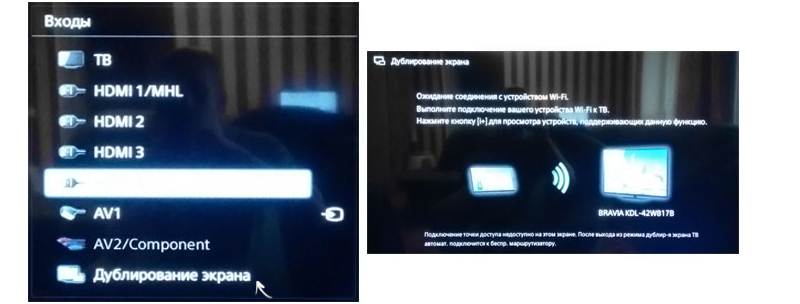 xn--p1ai/awards/
xn--p1ai/awards/
2021
РИА Новости
1
5
4.7
96
7 495 645-6601
ФГУП МИА «Россия сегодня»
https://xn--c1acbl2abdlkab1og.xn--p1ai/awards/
Новости
ru-RU
https://ria.ru/docs/about/copyright.html
https://xn--c1acbl2abdlkab1og.xn--p1ai/
РИА Новости
1
5
4.7
96
7 495 645-6601
ФГУП МИА «Россия сегодня»
https://xn--c1acbl2abdlkab1og.xn--p1ai/awards/
1920
1080
true
1920
1440
true
https://cdnn21.img.ria.ru/images/07e5/09/10/1750379378_111:0:2842:2048_1920x0_80_0_0_137590a45a5e3c3fbbb7445bca8204f5.jpg
1920
1920
true
РИА Новости
1
5
4.7
96
7 495 645-6601
ФГУП МИА «Россия сегодня»
https://xn--c1acbl2abdlkab1og.xn--p1ai/awards/
РИА Новости
1
5
4.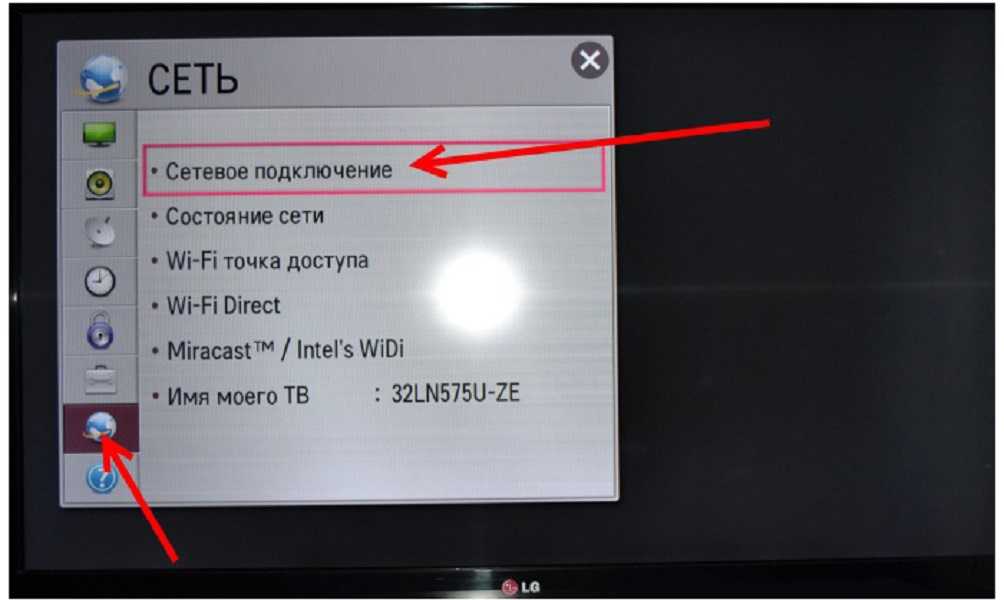 7
7
96
7 495 645-6601
ФГУП МИА «Россия сегодня»
https://xn--c1acbl2abdlkab1og.xn--p1ai/awards/
общество, технологии, гаджеты, смартфон, россия
Общество, Технологии, Гаджеты, смартфон, Россия
МОСКВА, 16 сен — РИА Новости. Можно ли подключить телефон к телевизору для просмотра фильма, как это сделать лучше всего, какие способы подойдут для смартфонов iPhone, Samsung, Xiaomi и Honor — в материале РИА Новости.
Как подключить телефон к телевизору
Практически все последние модели телевизоров известных брендов оснащены функцией подключения мобильного устройства. Это предоставляет большие возможности: просмотр на большом экране фильма, скачанного на мобильное устройство; перенос в телевизор мобильных игр; удобный поиск информации на широком дисплее.
15 сентября 2021, 15:04
Как подключить беспроводные наушники: пошаговая инструкция
Синхронизировать экраны мобильника и телевизора можно с помощью различных адаптеров либо по сети Wi-Fi посредством специальных приложений.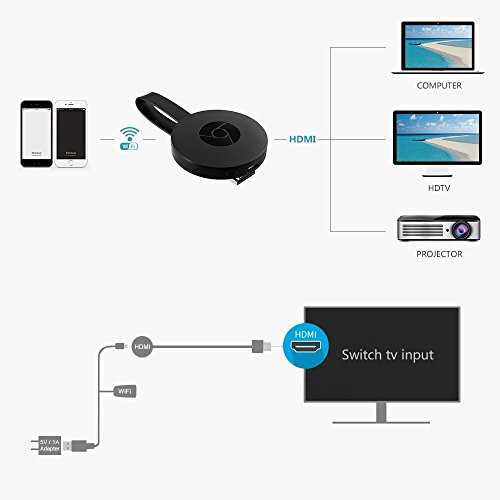
Лучший вариант
Существует несколько способов подключения смартфона к телевизору. Однако некоторые варианты подходят лучше всего для конкретной модели телефона: с операционными системами iOS и Android. Рассмотрим каждый из них.
"Способы подключения напрямую зависят от модели телефона. Решения Airplay подходят исключительно для смартфонов Apple. Для них требуется приставка Apple TV. Наиболее гибким решением является технология Chromecast от Google, которая реализована на компактном адаптере, мобильном приложении для Android и iOS и интегрирована в браузер Chrome, что позволит транслировать экран ноутбука или домашнего компьютера", — объясняет РИА Новости Дмитрий Пятунин, директор по ИТ компании Oberon.
Для iPhone
Телефоны iPhone можно подключить к телевизору через такие адаптеры, как USB-кабель и система HDMI. Можно, попробовать задействовать HTML-кабель и даже специальные приложения из Apple Store (одно из достаточно популярных — iMediaShare). Однако проверенным и самым надежным способом синхронизации экранов телевизора и телефона с операционной системой iOS считается Wi-Fi сеть.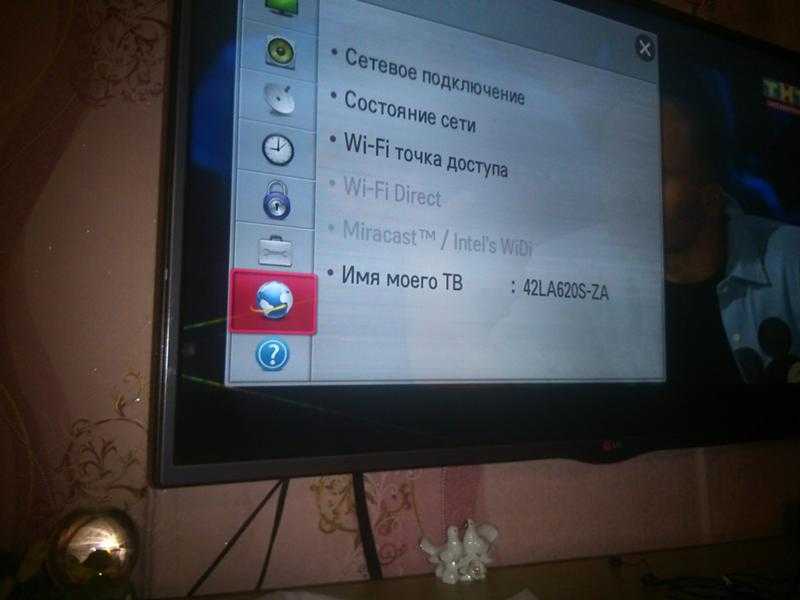
© Depositphotos.com / ifeelstockКабель HDMI
© Depositphotos.com / ifeelstock
Кабель HDMI
Для Android
Смартфоны с системой Android легче всего подключать с помощью специальных адаптеров, потому что их разъемы подойдут с большей вероятностью, чем порты телефонов компании Apple. Причем если телевизор поддерживает Wi-Fi Direct или DLNA, то соединение легко установить и без провода.
"Если у вас есть Smart TV, вы сможете выводить картинку на большой экран без лишних проводов. Для этого ваш телевизор должен иметь стандарт беспроводной передачи мультимедийного сигнала Miracast и подключаться к Wi-Fi. Этот протокол поддерживается только мобильными устройствами на базе Android", — уточняет Александр Романюк, глава мобильного подразделения Motorola в России.
Синхронизировать экраны можно с помощью любой модели Android-смартфона.
Samsung
Телефоны Samsung удобнее всего подключать к телевизору с помощью источника Screen Mirroring или через технологию Miracast.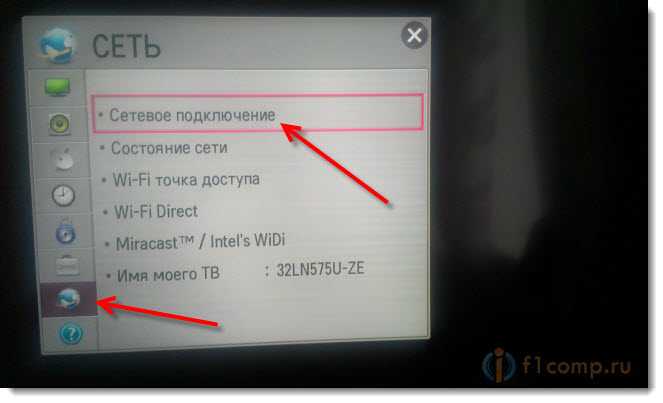 Разработан и специальный аксессуар "Dex-станция", который работает через HDMI-кабель и позволяет подключить телефоны Samsung Galaxy к любым телевизорам.
Разработан и специальный аксессуар "Dex-станция", который работает через HDMI-кабель и позволяет подключить телефоны Samsung Galaxy к любым телевизорам.
11 сентября 2021, 04:00Сказано в эфире
Что делать, если вы потеряли смартфон или у вас его украли?
Xiaomi
Телефоны Redmi Note 3 Pro, Redmi Note 4, Redmi Note 5 и другие более новые версии подключаются к телевизору через HDMI-кабель и через USB. Также для Xiaomi есть сторонние программы, такие как BubbleUPnP, Wireless Display.
Проще всего смартфоны Honor и Huawei к телевизору подключить с помощью USB-кабеля. Если пользоваться приставкой Smart TV-Box, то можно применить HDMI.
6 июля 2021, 03:20
Назван способ легально скрыть свой номер телефона
Беспроводное подключение
Способ подключения телефона к телевизору через кабель — не всегда самый простой вариант, ведь зачастую разъемы не совпадают, а специальных адаптеров под рукой нет. В таком случае лучше использовать беспроводное подключение.
В таком случае лучше использовать беспроводное подключение.
"После появления современных Wi-Fi-роутеров с частотой 5 ГГц спрос на подключение через провод снизился. Подключения через Wi-Fi Direct, DLNA и по кабелю USB считаются устаревшими. Беспроводные технологии Miracast, Chromecast, Airplay с легкостью справляются с передачей изображения разрешением 4K и 8K", — рассказал Дмитрий Пятунин.
© Depositphotos.com / ryanking999Подключение телефона к телевизору
© Depositphotos.com / ryanking999
Подключение телефона к телевизору
Через Wi-Fi Direct
Этот вариант считается самым оптимальным, если оба электронных устройства поддерживают опцию Wi-Fi Direct.
Для соединения потребуется: зайти на телефоне в "Настройки", выбрать из всего меню раздел Wi-Fi Direct и нажать "подключить"; практически ту же операцию проделать в настройках второго девайса (найти пункт "Сеть" и включить Wi-Fi). Телевизор начнет искать мобильное устройство, после чего на обоих экранах появится активное окно с кнопкой "Подключиться".
11 августа 2021, 12:09Наука
Названы самые популярные наушники в России
Через DLNA
DLNA — это набор стандартов, с помощью которых на совместимых устройствах возможна передача медиа-материалов различных типов (фотографий, музыки, фильмов и т. д.) Такое соединение будет происходить через роутер. Телефон должен иметь ОС Android, а телевизор, в свою очередь, поддерживать систему DLNA.
Для соединения потребуется:
1
Подключить оба устройства к одной и той же сети. Для этого необходимо подключение кабеля с роутера раздачи сети Wi-Fi к телевизору. После этого зайти в настройки сети и убедиться, что соединение установлено.2
Включить на ТВ функцию DLNA.3
Открыть на смартфоне нужный медиафайл, перейти в "Меню" и выбрать в качестве проигрывателя название телевизора.
14 сентября 2021, 01:15
Эксперт рассказал о скрытых поборах с покупателей гаджетов
Через Airplay
Один из самых простых путей подключения девайса от Apple — Airplay.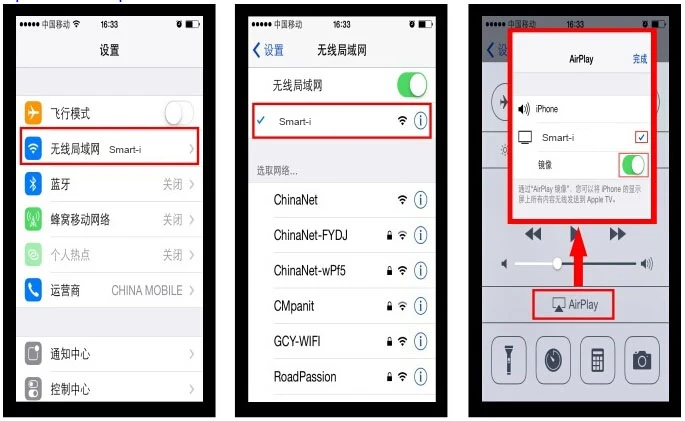 Однако, помимо смартфона и телевизора, понадобится еще и приставка Apple TV, которая полностью совместима с айфоном и сразу предлагает пользователю все дополнительные опции.
Однако, помимо смартфона и телевизора, понадобится еще и приставка Apple TV, которая полностью совместима с айфоном и сразу предлагает пользователю все дополнительные опции.
Для соединения потребуется:
1
Убедиться, что оба устройства подключены к одной сети.2
Найти на телефоне раздел "Пункт управления" и запустить "Повтор экрана".3
Выбрать в перечне принимающих устройств оборудование Apple TV.4
Ввести появившийся на экране телевизора код в активное окно на дисплее смартфона.
9 сентября 2021, 08:00Наука
Какой недорогой смартфон выбрать в 2021 году: семь популярных моделей
Через Miracast
Miracast — это технология, которая предусматривает передачу видеоизображения без проводов. Подходит для телефонов с операционной системой Android, работает только на современных моделях телевизоров Smart TV и осуществляется с помощью сети Wi-Fi.
Для соединения потребуется:
1
Включить опцию Wi-Fi Direct на обоих устройствах.
2
Найти в настройках мобильного девайса раздел "Подключение. Другие сети", включить функцию Miracast.3
Так же включить Miracast на ТВ (раздел меню "Сети").4
Выбрать из перечня отобразившихся на экране смартфона устройств нужную модель телевизора и запустить подключение.
16 сентября 2021, 04:15
Эксперт рассказал, куда положить телефон на ночь
Через Chromecast
Chromecast — это устройство, разработанное компанией Google, которое передает медиаматериалы на телевизор. Этот способ подключения подойдет для Android-смартфонов.
Для соединения потребуется:
1
Скачать на телефон приложение Google Home.2
Убедиться, что мобильное устройство и Chromecast подключены к одной и той же сети Wi-Fi.3
Открыть Google Home и следовать простой пошаговой инструкции на экране.4
Подтвердить в активном окне на смартфоне код, который в скором времени появится на телевизоре.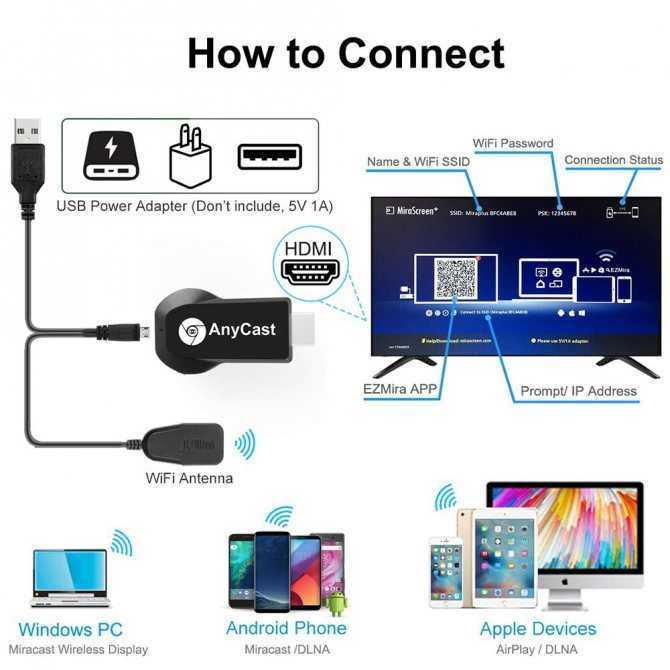
Через Screen Mirroring
Данный вариант подключения доступен для телевизоров модели Samsung.
Для соединения потребуется:
1
В меню ТВ выбрать пункт "Источник" (Source) и нажать на Screen Mirroring.2
Зайти на телефоне в панель быстрых настроек и выбрать Smart View.3
После обнаружения доступных устройств нужно просто выбрать модель телевизора.
© Depositphotos.com / postmodernstudioПриложение Screen Mirroring
© Depositphotos.com / postmodernstudio
Приложение Screen Mirroring
К ТВ Samsung
Помимо Screen Mirroring, приложения Smart View, технологии Miracast, есть еще беспроводной способ подключения телефона к телевизору Samsung — с помощью функции "YouTube трансляция".
Для соединения потребуется:
1
Открыть на смартфоне приложение YouTubе, перейти в "Настройки" аккаунта и выбрать опцию "Просмотр на телевизоре".2
Убедиться, что оба устройства подключены к одной сети.
3
Зайти в приложение YouTubе на телевизоре, запросить код, который затем нужно вбить на экране смартфона и подтвердить кнопкой "ОК".
6 августа 2021, 03:15
IT-специалист рассказал, какие приложения могут спасти вашу жизнь
Проводное подключение
Если нет возможности установки приложений, можно использовать проводные способы подключения телефона к телевизору.
"Если говорить о подключении смартфона к телевизору через провод, то проще всего будет использовать порт micro USB — USB, работающий, как обычная флешка", — уточнил Александр Романюк.
Через USB-кабель
При подключении через USB-кабель мобильное устройство используется как флеш-накопитель: на экране не дублируются выполняемые на смартфоне действия, но медиафайлы можно проигрывать.
Для соединения потребуется:
1
Подключить один конец провода USB к телефону, а второй вставить в разъем телевизора.2
Открыть в меню на дисплее ТВ "Источник сигнала" и выбрать USB. То же самое сделать на экране смартфона при появлении активного окошка.
То же самое сделать на экране смартфона при появлении активного окошка.
8 сентября 2021, 02:15
Названо лучшее время для покупки гаджетов
Через HDMI-кабель
Чаще всего на смартфонах есть mini HDMI разъем для прямого подключения к ТВ. Если он отсутствует, понадобится переходник с micro USB на HDMI или адаптер.
Для соединения потребуется:
1
Подключить мобильное устройство к ТВ с помощью провода или адаптера.2
В меню на экране телевизора нажать "Источник сигнала" и выбрать HDMI.3
Начнется автоматическая настройка изображения под разрешение экрана. Если этого не произошло, необходимо в настройках телефона указать необходимые параметры (частота изображения, разрешение) вручную.
Через MHL
MHL сейчас поддерживается не всеми смартфонами. Для этого уже устаревшего способа подключения подходят телефоны Samsung (выпущенные до 2015 года) и некоторые устройства от Sony, Meizu, Huawei, HTC.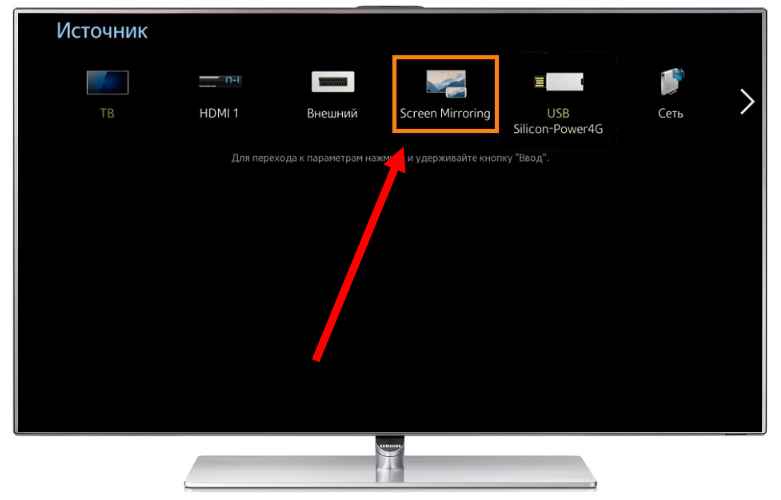
15 сентября 2021, 04:00Сказано в эфире
Названы две рациональные причины поменять смартфон
Для соединения потребуется подключить адаптер с MHL к телевизору с помощью системы HDMI, к телефону — через micro USB.
Через SlimPot
SlimPot — это еще один адаптер для синхронизации экранов телефона и телевизора. Подходит для смартфонов с операционной системой Android, таких как LG G2, G3, G4, Nexus 4 и Nexus 5. Подключается к ТВ через HDMI-разъем.
Через Lightning Didgital AV Adapter
Этот адаптер поможет соединить с телевизором мобильное устройство с iOS. В таком случае смартфон подключается к через Lightning разъем.
© Depositphotos.com / LessLemonРазъем Lightning
© Depositphotos.com / LessLemon
Разъем Lightning
Полезные советы
Прежде чем подключать мобильный телефон к телевизору, изучите советы специалистов:
1
Любой вариант подключения имеет преимущества и недостатки.2
Многое зависит от модели смартфона и ТВ.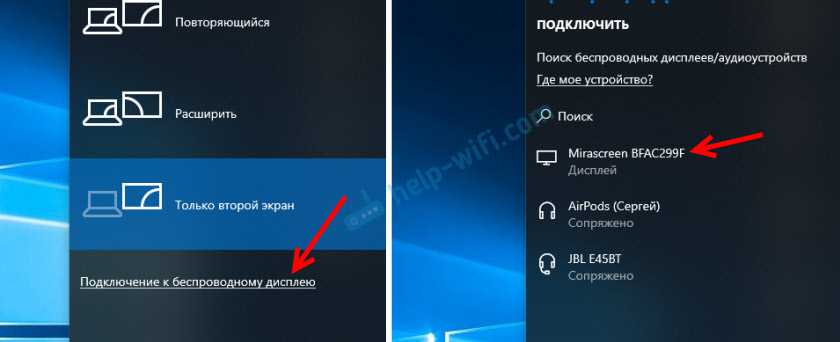
3
Беспроводное подключение в большинстве случаев — наиболее удобно для пользователей, так как не придется покупать дополнительные кабели.
"На мой взгляд, технология Chromecast сегодня самая удобная. Ее отличительная особенность — она кроссплатформенная. То есть в телевизоре должен быть всего один HDMI-разъем. Телефон можно подключить через приложение, а на компьютере достаточно наличия браузера Google Chrome", — считает эксперт Дмитрий Пятунин.
Что такое Miracast? Как это работает? Как это использовать?
Зеркалирование экрана
Прежде чем приступить к определению Miracast, вы должны ознакомиться с термином «Зеркалирование экрана». Этот термин по существу относится к воспроизведению на экране телевизора, экране телефона, компьютера и экрана планшета. Это также может быть известно как совместное использование экрана.
Типы дублирования экрана:
- Проводное подключение: Ваше устройство «привязано» к телевизору кабелем.
 Он заключается в использовании кабеля HDMI для воспроизведения изображения устройства на телевизоре.
Он заключается в использовании кабеля HDMI для воспроизведения изображения устройства на телевизоре. - Беспроводная связь: Этот режим используется с продуктами, которые можно использовать напрямую без кабеля. Многочисленные устройства, такие как смартфоны и ноутбуки, имеют внутри себя технологию беспроводного отображения. Беспроводной дисплей — это инновация, которая позволяет пользователям транслировать/транслировать видео без проводов. Это означает, что все, что вы видите на экране своего телефона, планшета или ноутбука, вы можете отразить на своем телевизоре. Примером стандарта беспроводного дисплея является Miracast.
Основное использование зеркалирования экрана:
Пользователи могут выполнять такие действия, как просмотр изображений со смартфона на большом экране телевизора, совместное использование экрана ноутбука с проектором в конференц-зале в режиме реального времени и просмотр программ в прямом эфире с домашней кабельной приставки на планшете.
- Развлекательные, деловые и образовательные цели для отображения видео, презентаций, игр, приложений, фотографий с крошечного экрана на большой экран. Его можно использовать в образовании для поддержки сотрудничества путем добавления мобильности в учебную среду. В бизнесе зеркалирование экрана может использоваться при развертывании различных типов устройств, необходимых для представления контента на большом экране. Для домашних развлечений его можно использовать при потоковой передаче фильмов, видео, изображений, мобильных игр и прочего на телевизор.
- Поделитесь с устройства на экране компьютера/телевизора для прямой трансляции или записи пошаговых инструкций.
- Поделитесь экраном устройства с монитором. Например, при записи видео с помощью камеры или смартфона.
Основное преимущество этой технологии заключается в том, что она устраняет проблему поиска пользователями нужного кабеля или соединения, устраняя требования к проводам и кабелям. Такие люди, как учителя и докладчики, теперь могут без проводов отключаться от своего основного источника изображения. Это дает возможность свободы передвижения и, в конечном итоге, создает атмосферу глубокого сотрудничества.
Такие люди, как учителя и докладчики, теперь могут без проводов отключаться от своего основного источника изображения. Это дает возможность свободы передвижения и, в конечном итоге, создает атмосферу глубокого сотрудничества.
Что такое Miracast?
Miracast — это беспроводная технология, которая используется для беспроводного подключения экранов к нашему компьютеру. Это один из стандартов беспроводного отображения, определенный альянсом Wi-Fi. Это протокол, который позволяет обнаруживать два устройства, подключаться и отражать экран одного на другом. Его можно примерно описать как «HDMI через Wi-Fi», заменив собой кабель от устройства к дисплею. Miracast — это одноранговая сеть для беспроводной отправки скринкастов, состоящая из подключений Wi-Fi Direct аналогично тому, как это делает Bluetooth. Благодаря этому пользователи могут воспроизводить на экранах ПК содержимое различных устройств, таких как телевизор, смартфон и вообще все, что способно поддерживать эту технологию.
Большинство устройств последнего поколения, таких как ноутбуки, смарт-телевизоры и мобильные телефоны, способны поддерживать эту технологию, поэтому вы можете использовать ее, даже не подозревая об этом. На наших устройствах необходимо будет иметь беспроводное соединение, чтобы иметь возможность делиться экраном между ними. Эта технология используется в бесчисленном количестве современных устройств по всему миру. Miracast также поддерживает разрешение до 1080p (Full HD) и объемный звук 5.1. Он также поддерживает разрешения до 4k. По беспроводному соединению видеоданные передаются в формате H.264, который на сегодняшний день является наиболее распространенным стандартом кодирования HD-видео. Одним из его преимуществ является то, что, в отличие от других протоколов, таких как AirPlay от Apple или Google Cast от Chromecast, Miracast разработан как межплатформенный стандарт.
Как это работает?
При прямом подключении двух устройств одно выполняет роль источника (передающего устройства), а другое — дисплея (устройство, получающее и отображающее содержимое для пользователя). С Miracast вы можете смотреть свой контент, где хотите. Miracast работает, отправляя контент через Wi-Fi Direct, инновацию, предназначенную для прямой связи между устройствами, и выполняет обмен на более высокой скорости, чем Bluetooth. Использование этой технологии позволяет отправлять данные в 10 раз быстрее, чем Bluetooth, поток данных, который важен, когда вы хотите отразить на одном экране то, что вы делаете на другом. При использовании Miracast на мобильном телефоне или ПК для отправки контента на совместимый телевизор между двумя устройствами создается сеть Wi-Fi. Как только это соединение будет установлено через вашу сеть, данные будут передаваться от одного к другому напрямую и по беспроводной сети.
С Miracast вы можете смотреть свой контент, где хотите. Miracast работает, отправляя контент через Wi-Fi Direct, инновацию, предназначенную для прямой связи между устройствами, и выполняет обмен на более высокой скорости, чем Bluetooth. Использование этой технологии позволяет отправлять данные в 10 раз быстрее, чем Bluetooth, поток данных, который важен, когда вы хотите отразить на одном экране то, что вы делаете на другом. При использовании Miracast на мобильном телефоне или ПК для отправки контента на совместимый телевизор между двумя устройствами создается сеть Wi-Fi. Как только это соединение будет установлено через вашу сеть, данные будут передаваться от одного к другому напрямую и по беспроводной сети.
В тот момент, когда связь между двумя устройствами эффективна, практически нет задержки. Все, что видно на экране одного, можно увидеть и на другом, в режиме реального времени. Он позволяет отправлять видео в разрешении FullHD или ниже через кодек H.264, а звук 5.1 объемный. Он также поддерживает шифрование WPA2-PSK, что означает, что информация, которую мы отправляем с одного устройства на другое, будет защищена.
Он также поддерживает шифрование WPA2-PSK, что означает, что информация, которую мы отправляем с одного устройства на другое, будет защищена.
Как Miracast защищает контент?
Miracast использует стандартную для отрасли защиту премиум-контента за счет поддержки защиты широкополосного цифрового контента (HDCP). HDCP — это механизм защиты контента, который управляет передачей мультимедиа между устройствами, создающими защищенный контент (источники), и устройствами отображения (приемниками). Этот элемент предназначен для защиты цифровых прав владельцев контента и поощрения их усилий по обеспечению доступности своего контента.
В чем разница между Miracast и Airplay или Chromecast?
Miracast и Chromecast
Эти технологии похожи, но не одинаковы. Miracast способен отображать все с одного экрана на другой. Принимая во внимание, что Chromecast работает больше как «приемник», а не как устройство. Miracast — это стандартный протокол, который является частью функций Wi-Fi на новых устройствах.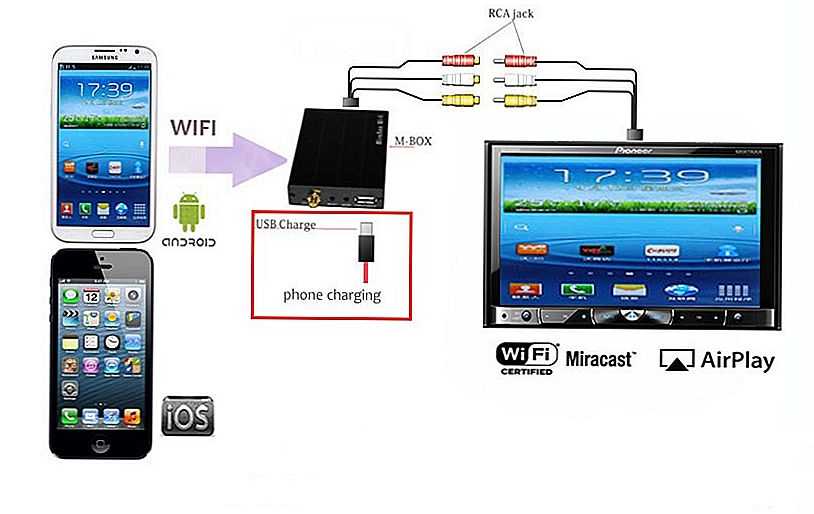 По сути, Miracast использует технологию, которая у вас есть по умолчанию.
По сути, Miracast использует технологию, которая у вас есть по умолчанию.
Miracast против Airplay
Apple использует свой собственный стандарт, который называется Airplay вместо Miracast. Он позволяет передавать потоковое видео с iPhone, iPad или Mac на Apple TV.
В чем преимущество Miracast перед airplay и Chromecast?
Miracast против Chromecast
В бизнес-среде Miracast может быть лучшим решением, поскольку с помощью Miracast можно легко транслировать экран Windows. Еще одно преимущество Miracast перед Chromecast заключается в том, что в Chromecast только телевизор (подключенный с помощью ключа) выступает в качестве приемника. И последнее, но не менее важное: Miracast может работать, если у вас нет активного подключения к Интернету.
Miracast против Airplay
AirPlay работает очень хорошо, но у него есть большое ограничение — он работает только с устройствами Apple. Основное преимущество Miracast заключается в том, что он разработан как кроссплатформенный стандарт.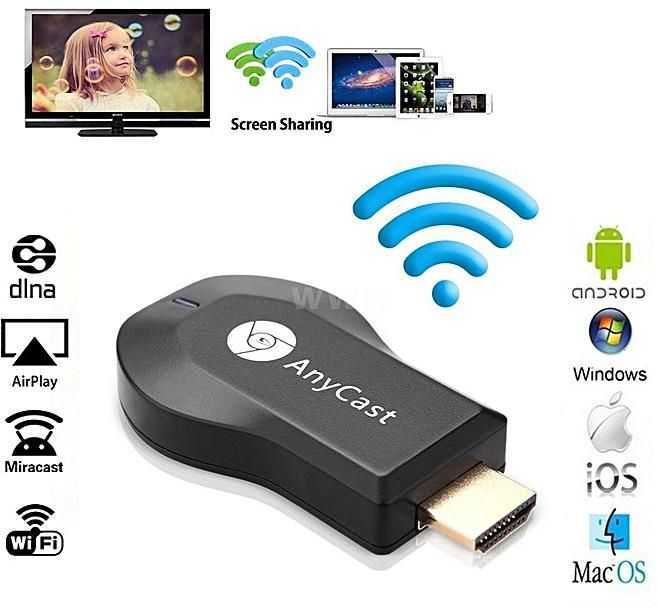 В отличие от протоколов Apple AirPlay и Google Chromecast, которые созданы для соответствующей среды.
В отличие от протоколов Apple AirPlay и Google Chromecast, которые созданы для соответствующей среды.
Устройства
Телевизоры, телевизионные приставки, ноутбуки, мобильные телефоны и планшеты входят в число типов устройств, которые могут быть сертифицированы Miracast. Большинство последних устройств Windows и Android сертифицированы Miracast. Microsoft включает Miracast на устройствах с Windows 8.1/10. Miracast включен во многие устройства Android версии 4.2 и выше. Названия могут варьироваться от одного бренда к другому.
Как подключиться
Проверьте, поддерживает ли ваше устройство Miracast
Компьютер
Прежде всего, убедитесь, что ваше устройство поддерживает этот протокол. Есть несколько способов сделать это.
- Попробуйте произнести
- Нажмите одновременно клавиши Windows и P на клавиатуре.
- Справа вам будут представлены варианты трансляции экрана, если поддерживается Miracast.

- Проверьте настройки дисплея
- Нажмите меню «Пуск», затем нажмите «Настройки». беспроводной дисплей».
После подтверждения того, что ваш компьютер или ноутбук поддерживает Miracast, вы можете отразить свой экран на другом устройстве.
- Открыть центр действий
- Нажмите Подключиться.
- Выберите принимающее устройство.
Смартфон
Пример для устройств Samsung:
На самых последних устройствах все, что вам нужно сделать, это провести сверху вниз на панель уведомлений, и, скорее всего, там есть опция для дублирования экрана или включить Smart View. Включите его.
Лучшие устройства Miracast, которые вы можете купить сегодня
EZCast Pro Dongle II / EZCast Pro Box II
Серия EZCast Pro предназначена для преобразования традиционных классов в умные классы. В дополнение к Miracast, серия EZCast Pro также оснащена Airplay и Chromecast (он же Google Cast).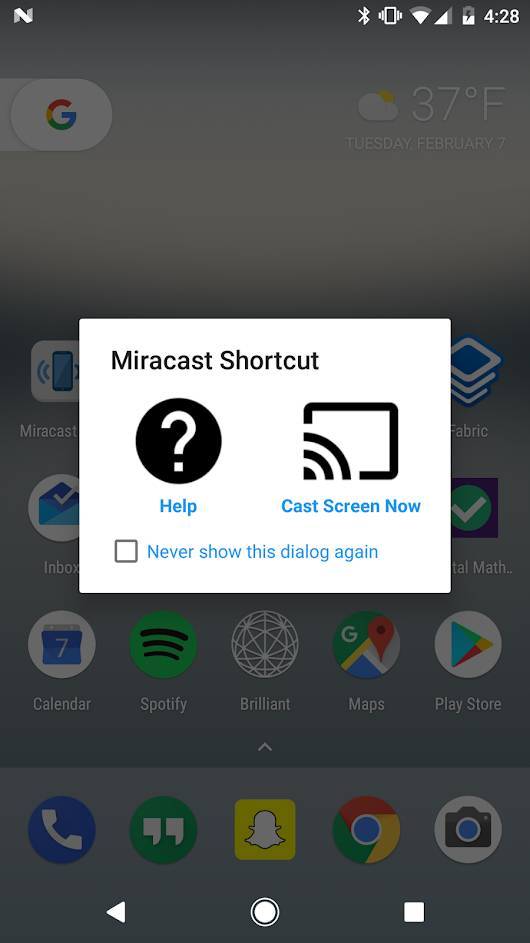 Благодаря множеству стандартов EZCast Pro имеет очень высокую совместимость с различными устройствами (смартфонами, планшетами, ноутбуками) и позволяет пользователям делиться своими экранами на различных устройствах. Независимо от того, какое у вас устройство Android, iOS, Windows или macOS, EZCast Pro позволяет вам делиться своим контентом на большом экране. Кроме того, EZCast Pro также разработала собственное приложение для облегчения удаленного взаимодействия между ведущими и аудиторией. Если вы хотите выполнить отображение «один ко многим», вы также можете загрузить приложение ProCast (поддерживается Windows и macOS), чтобы включить эту функцию.
Благодаря множеству стандартов EZCast Pro имеет очень высокую совместимость с различными устройствами (смартфонами, планшетами, ноутбуками) и позволяет пользователям делиться своими экранами на различных устройствах. Независимо от того, какое у вас устройство Android, iOS, Windows или macOS, EZCast Pro позволяет вам делиться своим контентом на большом экране. Кроме того, EZCast Pro также разработала собственное приложение для облегчения удаленного взаимодействия между ведущими и аудиторией. Если вы хотите выполнить отображение «один ко многим», вы также можете загрузить приложение ProCast (поддерживается Windows и macOS), чтобы включить эту функцию.
Как использовать Miracast для беспроводного зеркального отображения экрана вашего устройства на телевизоре — даже 4K
How-To
По состоянию на июль 2017 года есть даже поддержка 4K.
Джаред Ньюман, Марк Хачман и Томас Райан
PCWorld 16 августа 2017 г. 15:10 PDT
Изображение: Марк Хачман / IDG
После того, как Wi-Fi Alliance объявил об окончательной доработке стандарта беспроводных дисплеев Miracast на выставке CES 2013, последовало множество устройств и приемников с поддержкой Miracast, в том числе более новые устройства, такие как Microsoft Surface Pro (2017 г. ) и приставка Amazon Fire TV. Но в то время как Miracast продолжает развиваться — например, с июля 2017 года оборудование Miracast будет поддерживать потоковую передачу HD и 4K — оно также потеряло некоторую поддержку конкурирующих технологий. Продолжайте читать, чтобы понять, как Miracast может работать на вас.
) и приставка Amazon Fire TV. Но в то время как Miracast продолжает развиваться — например, с июля 2017 года оборудование Miracast будет поддерживать потоковую передачу HD и 4K — оно также потеряло некоторую поддержку конкурирующих технологий. Продолжайте читать, чтобы понять, как Miracast может работать на вас.
Как работает Miracast
Пользователи могут по беспроводному соединению отображать изображение со своего сертифицированного Miracast телефона, планшета или ПК на любой приемник с поддержкой Miracast, такой как телевизор, проектор или монитор. То, что вы видите на своем устройстве, это именно то, что будет отображаться на вашем телевизоре (хотя и с небольшой задержкой ввода). Вы также можете использовать дисплей Miracast в качестве расширенного монитора ПК.
В основе этой технологии лежит стандарт Wi-Fi Direct, который позволяет устанавливать двухточечные соединения между устройствами без использования маршрутизатора. Оттуда Miracast добавляет независимую от поставщика оболочку, которая изначально поддерживала потоковую передачу видео с разрешением до 1080p и объемный звук 5.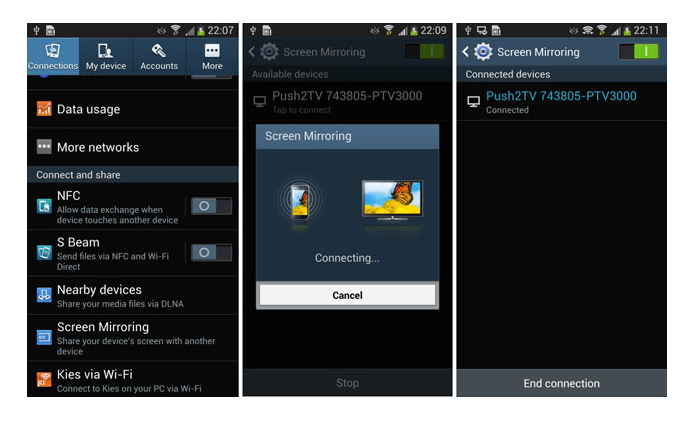 1. Miracast также защищает это соединение с помощью шифрования WPA2, поэтому защищенный контент, такой как видео Blu-ray и Netflix, может свободно передаваться через него.
1. Miracast также защищает это соединение с помощью шифрования WPA2, поэтому защищенный контент, такой как видео Blu-ray и Netflix, может свободно передаваться через него.
Одноранговая природа соединения Miracast означает, что зеркалирование может выполняться безопасно и без подключения к Интернету. Приложения и контент передаются непосредственно с вашего устройства, а не через интернет-сервис, как в Google Chromecast.
Thomas RyanДля предприятий Miracast может значительно упростить проведение видеоконференций, слайд-шоу и групповое проектирование продуктов. Для домашних пользователей Miracast предлагает отличный способ потоковой передачи видео и фотографий высокой четкости на телевизор.
Это прекрасно работает, если все ваше оборудование и программное обеспечение находятся на одной странице. Вот в чем загвоздка.
Что нужно для использования Miracast (это сложно)
Конечно, есть одна загвоздка, если вы хотите избавиться от посредников потоковой передачи: и ваше устройство, и устройство, на которое вы хотите отобразить, должны поддерживать Miracast.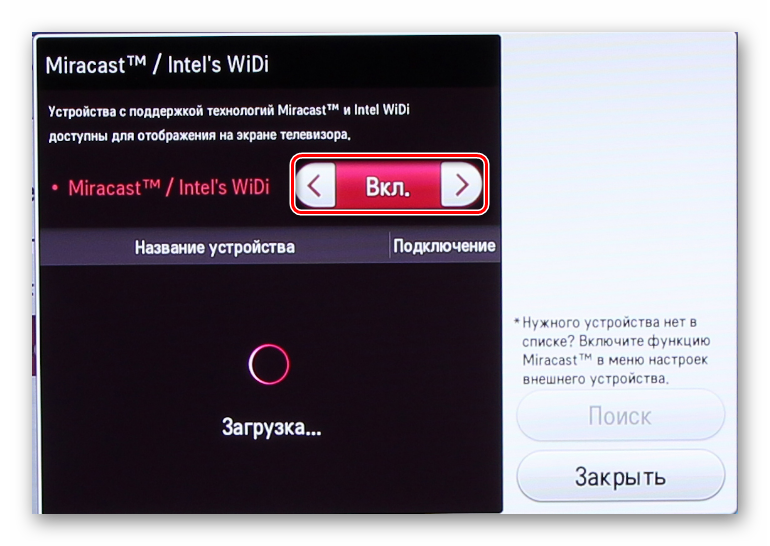
Для устройства, экран которого вы хотите отразить, поддержка Miracast требует трех вещей: поддержка беспроводного набора микросхем, поддержка операционной системы и поддержка драйверов. Если ваше устройство не соответствует всем трем этим требованиям, вам придется купить адаптер Miracast и обновить операционную систему (подробнее об этом ниже). Адаптеры источника Miracast часто поставляются в комплекте с приемниками Miracast, такими как комплект ScreenBeam от Actiontec.
Упоминается в этой статье
Комплект беспроводного дисплея ACTIONTEC Screenbeam MINi2 для Win 7/8
Что касается программного обеспечения, то Miracast поддерживается в Windows 8.1 и Windows 10. Более старые версии Windows могут быть созданы для поддержки Miracast сторонними производителями. Программы. Дистрибутивы Linux имеют доступ к поддержке беспроводных дисплеев через программное обеспечение Intel для беспроводных дисплеев с открытым исходным кодом для ОС Linux. Однако мы рекомендуем пропустить все эти минные поля и использовать операционную систему, изначально поддерживающую Miracast.
Android поддерживает Miracast в Android 4.2 (KitKat) и Android 5 (Lollipop). Однако Google отказался от встроенной поддержки Miracast в Android 6 (Marshmallow) и более поздних версиях. Если вы хотите отразить дисплей с более нового телефона или планшета Android, вам нужно будет сделать это через Chromecast.
Ни Apple OS X, ни iOS не поддерживают Miracast. Вместо этого Apple выбрала собственную технологию AirPlay, которая требует от Apple TV беспроводного зеркального отображения изображения на экране телевизора.
Среди аппаратного обеспечения Windows ноутбуки и планшеты, начиная с процессоров Intel Core четвертого и пятого поколений, а также собственный беспроводной чип Intel 7260, поддерживали Miracast, но технология Intel, лежащая в основе этой поддержки, WiDi, была прекращена в пользу Windows 8.1/10. упомянутая выше поддержка. AMD Wireless Display поддерживает его в ноутбуках, начиная с APU третьего и четвертого поколения.
Все еще не уверены, поддерживает ли ваше устройство Miracast? Вы всегда можете установить флажок или описание онлайн-продукта для упоминания «Miracast-certified» или просто выполнить шаги, описанные в разделе «Как использовать Miracast» ниже, чтобы увидеть, существует ли этот параметр в меню настроек вашего устройства.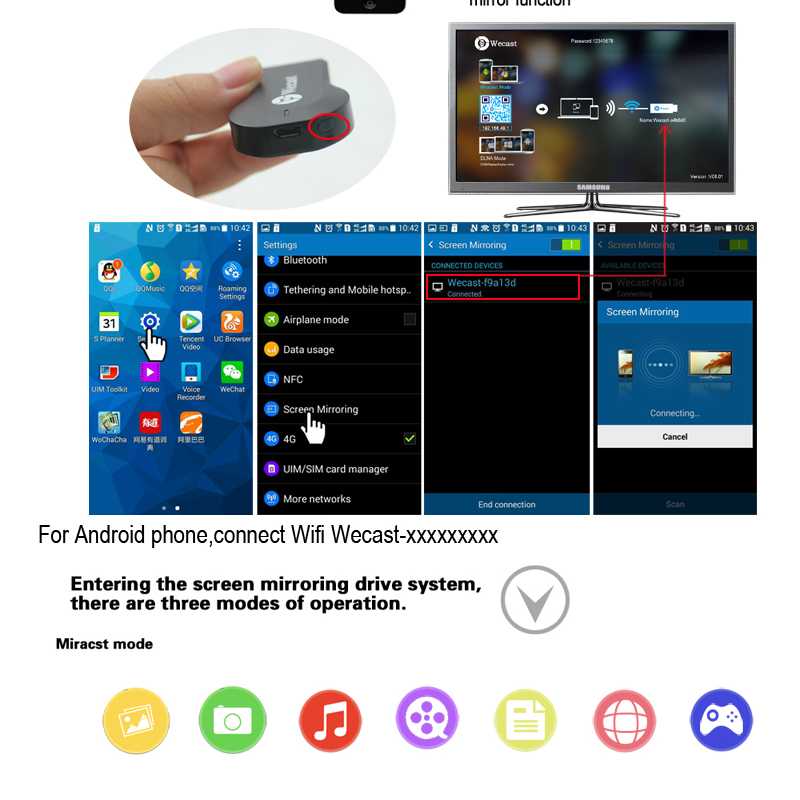
Приемники и адаптеры Miracast
Томас РайанАдаптер беспроводного дисплея Microsoft
Сторона получателя уравнения также может быть сложной. Производители смарт-телевизоров, такие как Sony, LG, Samsung, Toshiba, Panasonic, добавили Miracast в свои высококачественные телевизоры несколько лет назад, как и некоторые производители проекторов, но это не означает, что Miracast встроен в ваш телевизор или монитор. .
Упоминается в этой статье
Адаптер беспроводного дисплея Microsoft
Упомянутый в этой статье
Беспроводной дисплейный приемник Actiontec ScreenBeam Mini2 (SBWD60A01)
Мы рекомендуем выбрать адаптер стороннего производителя, если вы можете его найти. Например, если вы хотите передавать изображение с Microsoft Surface Pro, вам лучше всего использовать адаптер Microsoft. Это не значит, что сторонние адаптеры плохи, но устранять неполадки проще, когда вы работаете с устройствами той же компании.
Настройка любого из этих адаптеров проста: просто подключите адаптер к любому открытому входному порту HDMI на телевизоре, проекторе или мониторе, затем подключите небольшой USB-кабель, идущий сбоку устройства, к телевизору или розетке. Эти USB-кабели на самом деле не передают никаких данных; они нужны только для питания адаптера.
Томас РайанБеспроводной адаптер дисплея Microsoft, подключенный к телевизору.
Как использовать Miracast
Теперь, когда у вас есть устройство с поддержкой Miracast, включите дисплей и переключите соответствующий вход, если вы используете потоковое устройство или адаптер.
Для некоторых адаптеров, таких как Microsoft, потребуется нажать кнопку питания, расположенную на физическом ключе. Загрузка адаптера может занять до 90 секунд, но в большинстве случаев это происходит быстрее. Затем ваш телевизор отобразит заставку с просьбой подключить устройство.
На устройствах для потоковой передачи вам может потребоваться пройти через некоторые меню, чтобы включить зеркалирование. Например, на Fire TV вы должны нажать и удерживать кнопку «Домой», а затем выбрать «Зеркальное отображение». На устройствах Roku под управлением ОС 7.6 вы найдете опцию Screen Mirroring под 9.0265 Настройки > Система . (Это больше не требуется на устройствах Roku под управлением ОС 7.7, которая была выпущена в августе 2017 года.)
Например, на Fire TV вы должны нажать и удерживать кнопку «Домой», а затем выбрать «Зеркальное отображение». На устройствах Roku под управлением ОС 7.6 вы найдете опцию Screen Mirroring под 9.0265 Настройки > Система . (Это больше не требуется на устройствах Roku под управлением ОС 7.7, которая была выпущена в августе 2017 года.)
Теперь пришло время перейти к исходному устройству и подключить его к адаптеру.
Windows 10
В Windows 10 зеркальное отображение экрана находится в разделе быстрых настроек Центра уведомлений. Щелкните значок всплывающей подсказки в правой части панели задач, чтобы запустить Центр поддержки, а затем щелкните значок Connect 9.0266 в нижней части экрана. (Если вы не видите кнопку, нажмите Развернуть прямо над разделом быстрых настроек.)
Джаред Ньюман / PCWorld В этом меню должен появиться список доступных устройств отображения Miracast. Щелкните имя устройства, чтобы начать процесс подключения.
В зависимости от устройства отображения вам может потребоваться ввести PIN-код, чтобы убедиться в безопасности соединения, или завершить соединение на устройстве отображения. Roku, например, предоставляет мини-меню для подтверждения соединения на разовой или постоянной основе.
Через мгновение ваше устройство отображения либо будет зеркально отображать ваш компьютер, либо действовать как расширенный монитор. Выбор Изменить режим проецирования в меню Windows 10 Connect позволяет выбирать между зеркалированием, расширением монитора и отключением основного дисплея ПК. (Одно предостережение для настроек с несколькими мониторами: выбор дублирования дисплея вашего ПК приведет к тому, что все ваши мониторы будут отображать один и тот же экран. Если вы хотите зеркально отразить только ваш основной монитор, выберите Second-Screen Only 9.0266 .)
Android
Если у вас более старое устройство Android, которое все еще поддерживает Miracast, вам нужно перейти в меню «Настройки», нажать Дисплей , а затем нажать Беспроводной дисплей .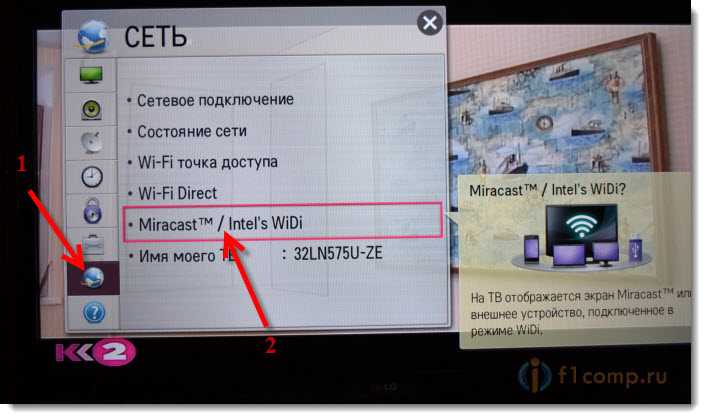 В верхней части этой страницы переключите «Беспроводной дисплей» в положение «ВКЛ», и он будет сканировать ближайшие устройства Miracast. Через минуту должно появиться имя вашего адаптера Miracast. Коснитесь его, и либо ваше устройство подключится, либо вам будет предложено отобразить PIN-код на вашем телевизоре или проекторе с помощью адаптера Miracast. После подключения к адаптеру ваш экран будет зеркально отображен на вашем дисплее.
В верхней части этой страницы переключите «Беспроводной дисплей» в положение «ВКЛ», и он будет сканировать ближайшие устройства Miracast. Через минуту должно появиться имя вашего адаптера Miracast. Коснитесь его, и либо ваше устройство подключится, либо вам будет предложено отобразить PIN-код на вашем телевизоре или проекторе с помощью адаптера Miracast. После подключения к адаптеру ваш экран будет зеркально отображен на вашем дисплее.
Последнее замечание: Одна из проблем, с которой вы можете столкнуться при зеркалировании на телевизор, — это выход за рамки. Многие телевизоры настроены на пересканирование своих входов HDMI, что делает изображение увеличенным. Чтобы исправить это, вам нужно зайти в меню параметров вашего телевизора и настроить его на отображение по точкам, а не в настройках растяжения или масштабирования. Некоторые адаптеры Miracast — опять же, как у Microsoft — поставляются с приложением, которое может использовать сам адаптер для изменения уровня за пределами сканирования.